在使用电脑的过程中,很多人都会遇到程序无法启动,且系统弹出“缺少DLL文件”这样的错误提示。DLL文件对于系统和软件程序的运行至关重要,缺失或损坏的DLL文件会导致应用程序无法启动。那么,遇到这种情况该怎么办呢?下面将为大家提供一些常见的解决方法。

一、重启电脑
有时候,系统出现DLL文件缺失的错误提示可能只是暂时的,可能是系统文件没有正确加载或出现了轻微的冲突。在尝试其他复杂的方法之前,首先可以尝试重启电脑,看看问题是否得到解决。
二、重新安装程序
如果特定的程序启动时提示缺少DLL文件,那么一种简单有效的解决方法就是卸载并重新安装该程序。重新安装时,程序安装包通常会重新安装缺失的DLL文件。确保从官方网站或可信的来源下载程序安装包,以避免安装不完整或包含恶意软件的程序。
三、下载并恢复缺失的DLL文件
星空运行库修复大师是一款专门用于修复或替换缺失的dll文件的工具,它能够有效解决因为dll文件缺失或错误导致的问题。如果您遇到dll文件丢失或损坏,这款软件可以帮您自动修复。

1. 在电脑安装打开“星空运行库修复大师”,切换到DLL修复,点击“一键扫描”。
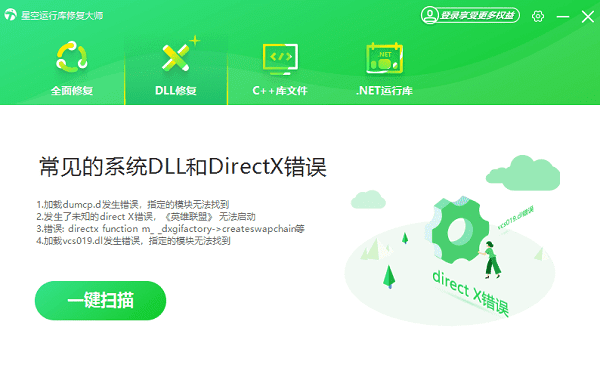
2. 将电脑缺失的运行库都扫描出来后,点击“立即修复”。
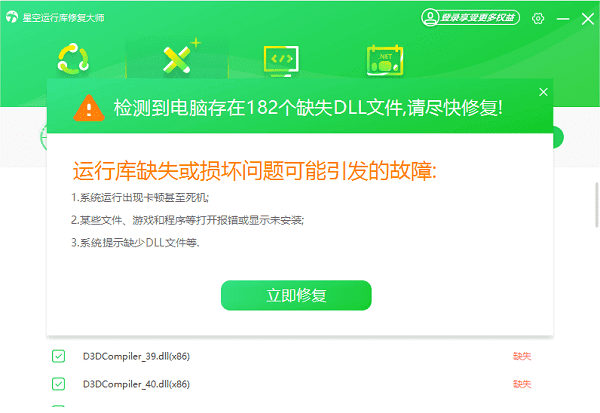
3. 等待修复完成,重启电脑,再运行相关的应用程序。
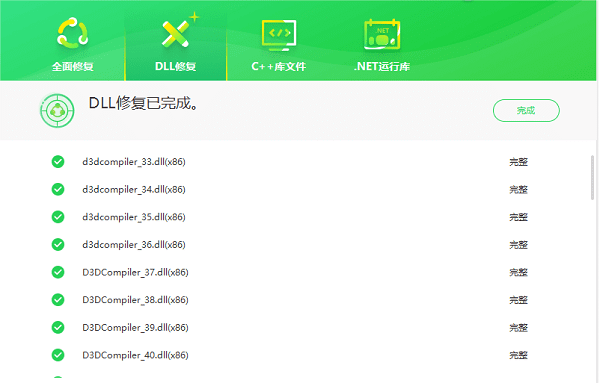
四、使用系统文件检查工具(SFC)
Windows系统自带了一种叫做“系统文件检查工具”(SFC)的功能,可以扫描并修复损坏或丢失的系统文件。通过运行SFC工具,有时可以自动修复缺失或损坏的DLL文件。
1. 按`Win + X`组合键,选择“命令提示符(管理员)”。
2. 在命令提示符窗口中输入` sfc /scannow`并按下回车键。
3. 等待扫描过程完成,系统会自动修复缺失或损坏的文件。
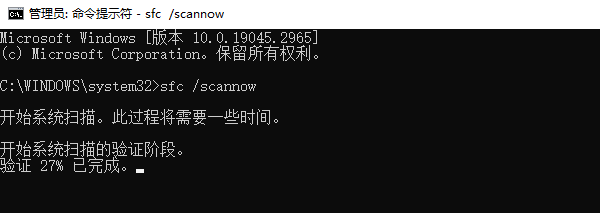
五、更新操作系统和驱动程序
有时,DLL文件的缺失是由于操作系统或硬件驱动程序不兼容造成的。通过更新Windows操作系统和硬件驱动程序,可以修复一些DLL相关的错误。确保你的操作系统已经安装了最新的Windows更新,尤其是针对系统文件和安全更新。
1. 打开“设置”>“更新与安全”。
2. 点击“检查更新”按钮,安装所有可用的更新。
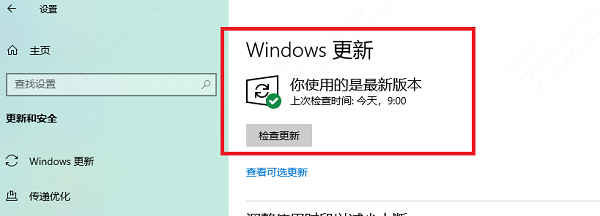
同时,检查是否有最新的驱动程序版本,特别是显卡驱动、声卡驱动等,可以通过驱动人生检查并更新相关驱动。

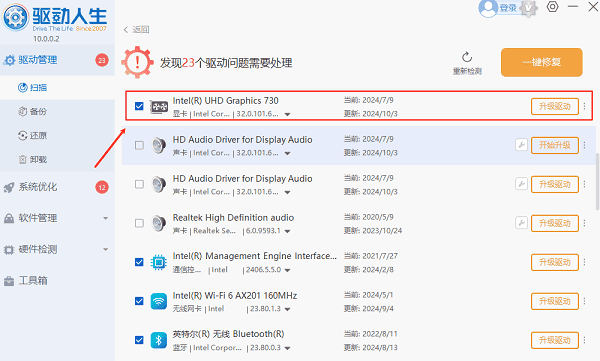
六、恢复系统
如果以上方法都没有解决问题,且DLL文件的缺失导致电脑使用非常不便,可以考虑使用系统恢复功能将计算机恢复到之前的某个时间点。这种方法可以帮助您恢复到某个状态,避免DLL文件丢失或损坏的问题。
1. 打开“控制面板”>“恢复”>“开始系统还原”。
2. 选择一个还原点,按照提示恢复系统。
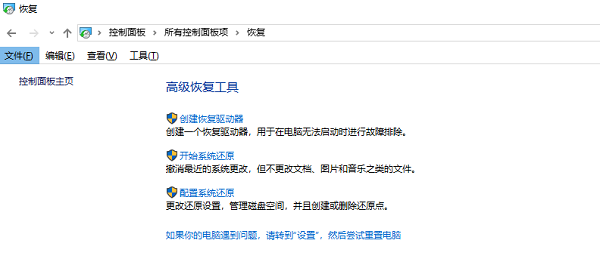
以上就是电脑无法启动此程序缺少dll文件的解决方法,希望对你有帮助。如果遇到网卡、显卡、蓝牙、声卡等驱动的相关问题都可以下载“驱动人生”进行检测修复,同时它还支持驱动下载、驱动安装、驱动备份等等,可以灵活的安装驱动。



